
vs2008中文
附序列号大小:1495 MB 更新:2023/03/24
类别:编程工具系统:WinXP,Win7,Win8,Win10
分类分类

大小:1495 MB 更新:2023/03/24
类别:编程工具系统:WinXP,Win7,Win8,Win10
visual studio 2008是款编程软件,国内的用户喜欢将该软件叫做vs2008。提供了专业的功能,并且对网页的开发,应用程序的开发支出,主要的目的就是为了帮助用户更加快速的完成开发,简单直观的用户操作窗口,快速的就能帮助用户进行编程的操作,也能为您带来更好的体验,让您自信的完成对使用的体验,兼容性方面也相当的强,对主流的操作系统支持!

随时获得帮助
无论您使用的语言是 C#/VB、C++ 还是 JavaScript 或 Python,Visual Studio 都可以在您编写代码时提供实时指导。IntelliSense 随着键入描述 API,并使用自动完成功能以提高速度和精确度。 探索新 API 的速度更快,因为可以通过分类缩小值的范围。 快速信息工具提示方便您检查 API 定义,“波形曲线”方便您了解问题,这些通常会在您执行键入操作时显示。

在上下文中导航
浏览时不会让您迷失方向
在大型代码库中进行查找可能困难重重。 Visual Studio 提供“速览定义”功能,并改进了“定位”功能(方便你轻松筛选掉不需要的项,并选择仅查找一种类型的项),有助于你更轻松地进行导航,快速定位代码上下文或起始标记。

了解您的代码
整体结构一目了然
无需离开你的代码即可通过 CodeLens 快速了解其调用结构并导航至相关函数。 CodeLens 还可提供更多功能。 可以从代码中的当前位置查看最后修改方法的人员,或者方法是否已通过测试。

快速修复问题
直达问题核心并找到修复方法
灯泡图标有助于你发现并修复常见编码问题;在许多情况下,可以一边键入代码,一边“实时”地获取帮助,并在编辑器内直接快速执行代码操作(例如重构、实现接口等)。
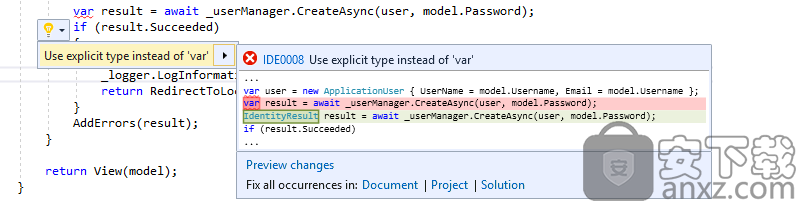
查找错误列表中的所有问题
解决所有代码相关问题的一站式方式
错误列表可让你通过“一站式”方式导航并更正解决方案中与代码相关的问题,无论这些问题源自何处,从编译和生成到代码分析全部涵盖在内。 某些语言支持实时自定义“分析程序”,这样可以在键入代码的同时发现特定于域的问题。
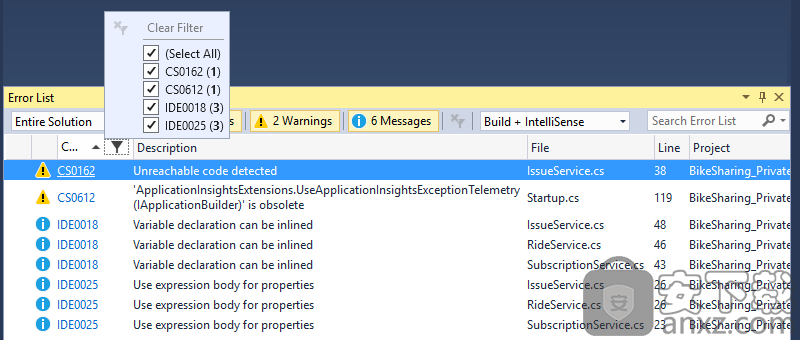
伴您同行!
我们知道,你只想按自己所需的方式设置一次环境,所以我们确保你可以在登录 Visual Studio 后使用相同的设置。 此外,你用于访问不同开发者服务的身份(如 Azure 帐户)也会与你形影不离,因此,这些凭据只需输入一次。

选择完美屏幕布局!
希望在多监视器台式机上使用钟爱的屏幕布局,而在笔记本电脑上使用其他屏幕布局? 没问题! 现在,可以保存并应用最适合特定计算机或任务的自定义屏幕布局。
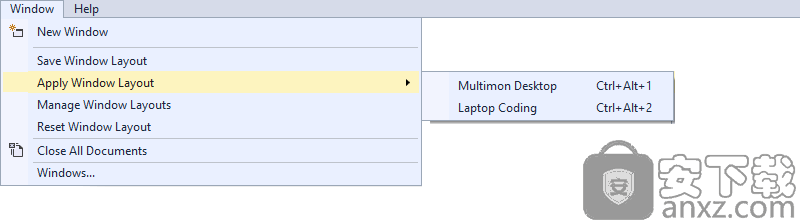
开发人员能够通过可拖拽的设计器构建 Windows,Web,Office,.Net Framework,SQL Server 和 Windows Mobile 应用程序。
能够在 Ribbon Designer 中设计 Office Ribbon,并提供 Ribbon 的控件。
Microsoft Office Outlook™ 创建的区域够通过被引入到 Visual Studio 中。
构建 SQL Server 的应用程序,可以使用 Microsoft Visual Basic 或 Microsoft Visual C 直接对数据库进行开发。
在移动设备与应用开发中,提供了丰富的设计界面来进行Microsoft SQL Server Compact 3.5 的开发。
你能够准确、高效地编写代码,并且不会丢失当前的文件上下文。
你可以轻松地放大到详细信息,例如调用结构、相关函数、签入和测试状态。
还可以利用我们的功能来重构、识别和修复代码问题。
1、在本站将你需要的文件下载完成,点击找到"setup.exe"双击运行;

2、进入软件的安装选择界面,点击安装的按钮继续安装;
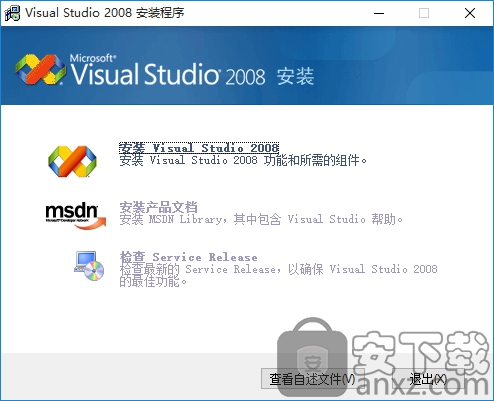
3、正在对安装组件完成加载;

4、点击下一步继续对软件进行快速的安装;

5、点击我已经阅读并且接受许可条款,点击下一步继续;
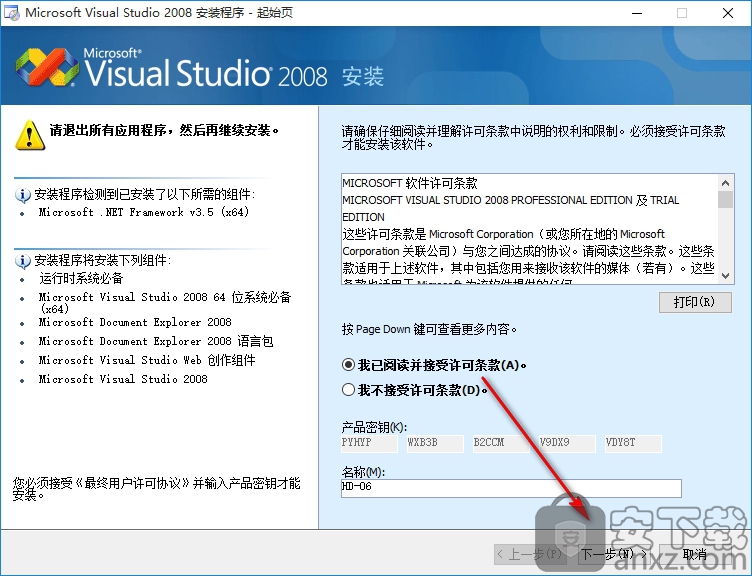
6、支持对安装的方式进行选择,建议选择D盘,对安装的类型选择,点击安装;
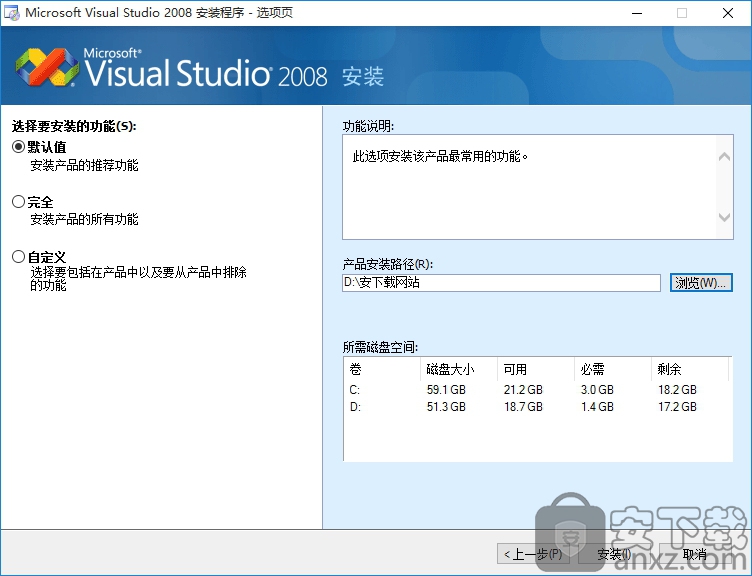
7、对需要进行安装的相关各种组件选择,需要的将勾打上,点击安装;
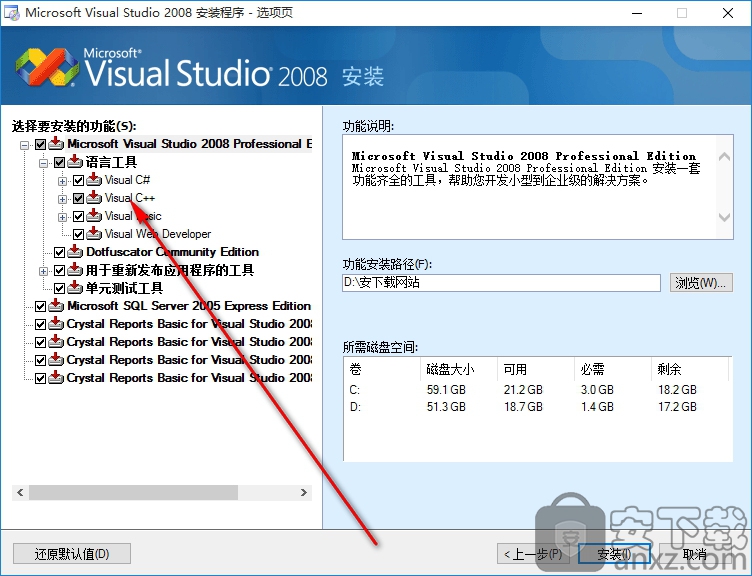
8、正在完成您需要安装的组件安装,需要花费大量的时间............
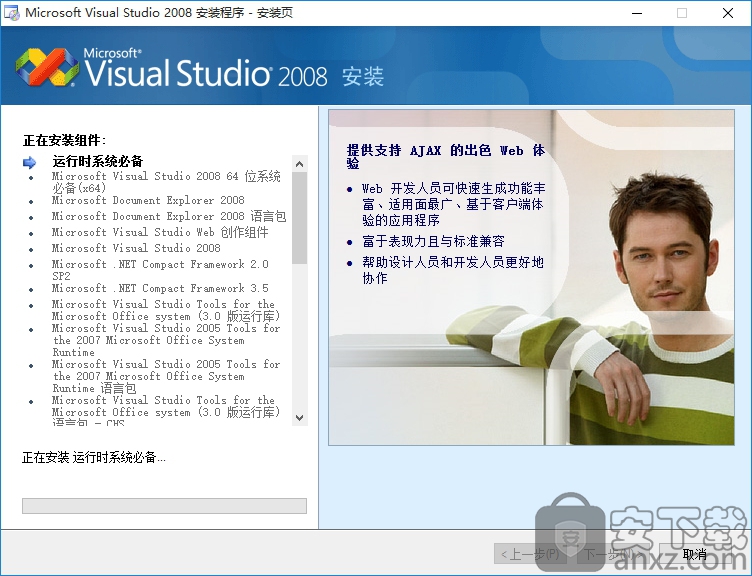
9、软件已经成功的安装完成,点击完成的按钮关闭安装向导;
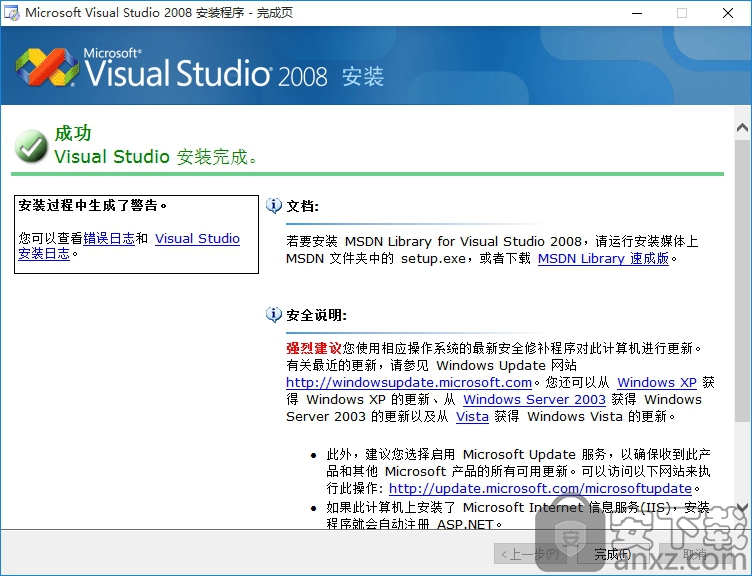
1、装好之后,打开Visual Studio 2008,和VC6一样,先要有工程,才能有cpp。如下图,文件->新建->项目。新建一个项目,这里把工程叫成了项目。其实就是一个文件夹。
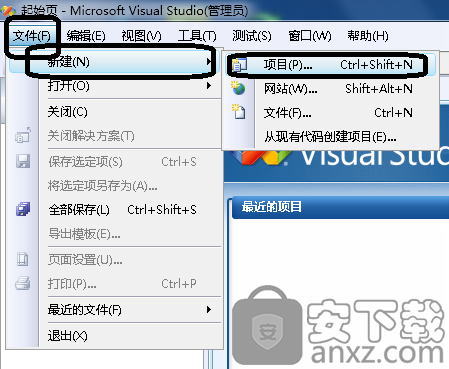
2、之后,选择Visual C++中的Win32->Win32控制台应用程序。并且选好这个项目的位置。同时输入项目的名称,这里是Helloworld。值得注意的是,Visual Studio 2008接下来是在你选择的位置下,再根据这个项目名称再新建一个文件夹的。因此没有必须,在选择项目位置时候,为这个项目独立建文件夹。解决方法同项目名称即可。这货相当于Visual C++中的工程空间,可以根据这个来打开项目。反正暂时还不知道有什么用。如果你见不到Visual C++,很可能是你在安装的时候,默认编程语言选择了其他了。它只不过是藏在“其他语言”中。我下载的这个版本,里面的“其他语言”还包括C#与VB,可见Visual Studio 2008非常强大,还可以用来写其它语言的项目。它还等同碉堡的Eclipse,还可以弄上一些其它语言的插件,写更多的语言。
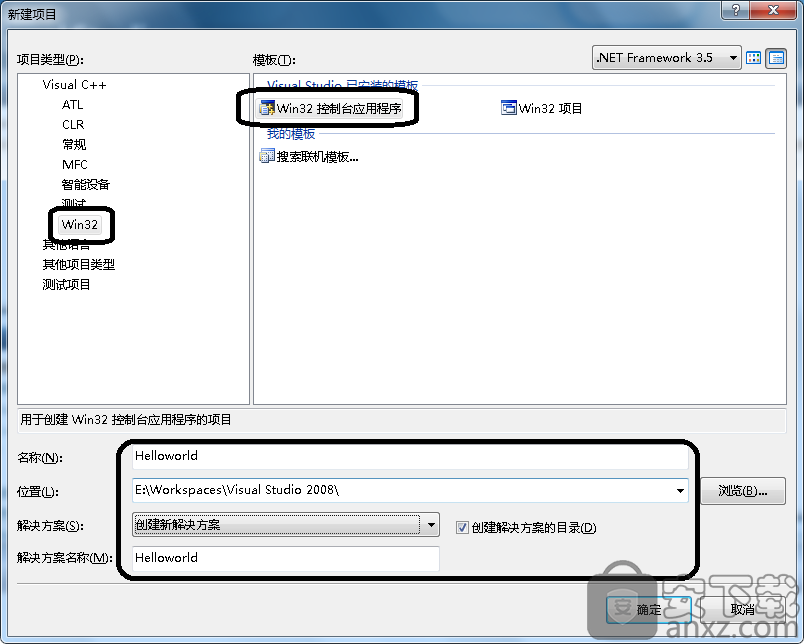
3、得到Helloworld这个项目之后,直接右键旗下的源文件,如下图,新建一个项,其实就是一个文件。
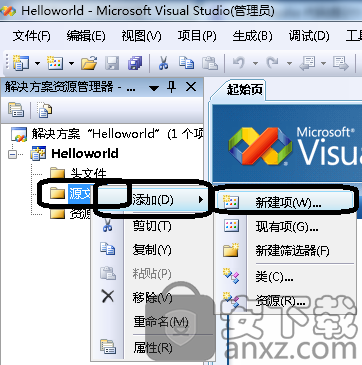
4、如下图,选择C++文件。名称可以跟文件夹一模一样。
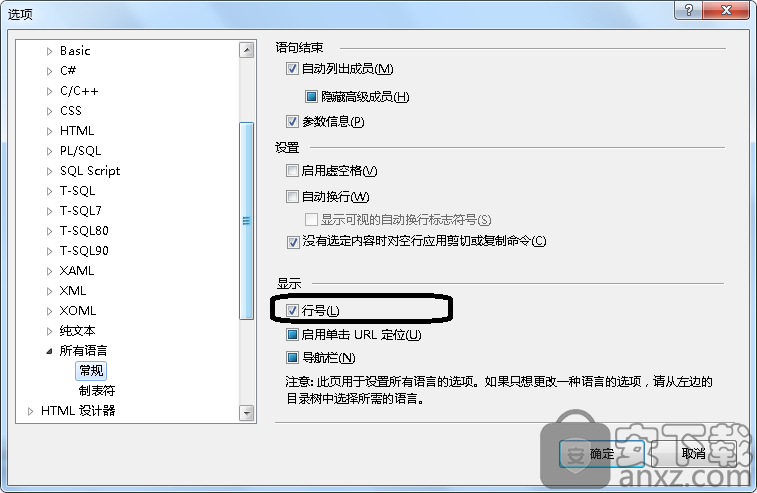
5、之后,就可以写代码了,写代码的过程中,Visual Studio 2008会帮你自动缩进的。写到最后,你还可以把所有代码全选,通过Ctrl+K,Ctrl+F对代码自动排版。相当于VC6的alt+F8功能。通过Ctrl+J能够唤出代码提示,相当于VC6的Ctrl+Space,与Eclipse的Alt+/(?)但是部分版本的Visual Studio 2008可能默认没有开启代码提示。可以通过工具->选项->文本编辑器->所有语言->常规,勾选“自动列出成员”。同时可以在这里调出行号。
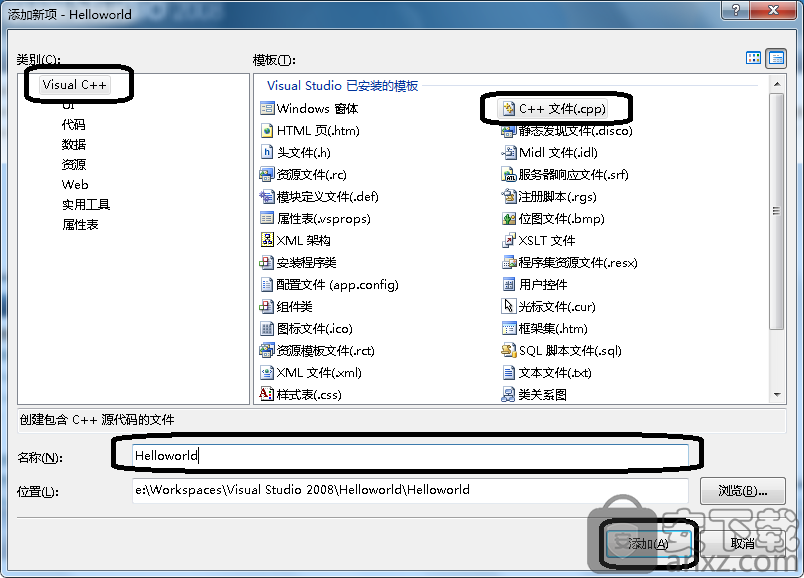
Embarcadero RAD Studio(多功能应用程序开发工具) 编程工具177.22 MB12
详情猿编程客户端 编程工具173.32 MB4.16.0
详情猿编程 编程工具173.32 MB4.16.0
详情VSCodium(VScode二进制版本) 编程工具76.23 MBv1.57.1
详情aardio(桌面软件快速开发) 编程工具9.72 MBv35.69.2
详情一鹤快手(AAuto Studio) 编程工具9.72 MBv35.69.2
详情ILSpy(.Net反编译) 编程工具3.97 MBv8.0.0.7339 绿色
详情文本编辑器 Notepad++ 编程工具7.81 MBv8.1.3 官方中文版
详情核桃编程 编程工具272.43 MBv2.1.120.0 官方版
详情delphi2007完整 编程工具1198 MB附安装教程
详情SAPIEN PrimalScript2015 编程工具78.02 MB附带安装教程
详情Alchemy Catalyst可视化汉化工具 编程工具81.00 MBv13.1.240
详情Professional Tag Editor(通用标签编辑器) 编程工具25.6 MBv1.0.6.8
详情Coffeecup HTML Editor(html网页编辑器) 编程工具68.98 MBv15.4 特别版
详情JCreator Pro 编程工具9.65 MBv5.0.1 汉化
详情WebStorm 12中文 编程工具209.88 MB附带安装教程
详情MSWLogo(多功能项目开发与管理工具) 编程工具2.25 MBv6.5 免费版
详情JetBrains datagrip 2018.2.1中文-datagrip 2018.2.1 编程工具160.88 MB附注册码汉化包
详情易安卓5.0 编程工具202 MBv5.0 附破解补丁
详情keil uvision5 编程工具271.63 MB附带安装教程
详情CIMCO Edit V8中文 编程工具248 MB附安装教程
详情IntelliJ IDEA 2020.1(java集成开发环境) 编程工具643.0 MB附安装教程
详情redis desktop manager2020.1中文 编程工具32.52 MB附带安装教程
详情猿编程 编程工具173.32 MB4.16.0
详情信捷PLC编程工具软件 编程工具14.4 MBv3.5.2 官方版
详情源码编辑器 编程工具201.0 MBv3.4.3 官方版
详情Microsoft Visual C++ 编程工具226.00 MBv6.0 SP6 简体中文版
详情s7 200 smart编程软件 编程工具187 MBv2.2 官方中文版
详情TouchWin编辑工具(信捷触摸屏编程软件) 编程工具55.69 MBv2.D2c 官方版
详情易语言5.8完美 编程工具312 MB5.8.1 破解增强版
详情Scraino(少儿编程软件) 编程工具272.93 MBv0.3.0 官方版
详情vs2008中文 编程工具1495 MB附序列号
详情e盾网络验证源码 编程工具25.77 MBV45 官方版
详情codeblocks 编程工具95.21 MBv13.12 中文完整版(带GNW编译器
详情Android Studio(安卓开发环境) 编程工具983.0 MBv3.5.0.21 汉化版(附安装教程)
详情源码编辑器pc版 编程工具201.0 MBv3.4.3 官方版
详情CH341A编程器 编程工具1.06 MB1.30 绿色中文版
详情layuiAdmin pro(layui后台管理模板系统) 编程工具0.57 MBv1.1.0 单页版
详情海龟编辑器 编程工具71.5 MBv0.8.4 中文版
详情Ardublock中文版(Arduino图形化编程软件) 编程工具2.65 MB附带安装教程
详情文本编辑器 Notepad++ 编程工具7.81 MBv8.1.3 官方中文版
详情富途牛牛 编程工具160.59 MBv11.8.9068 官方版
详情微信开发者工具 编程工具129.37 MBv1.05.2105170 官方版
详情UEStudio v18.0.0.18 简体中文绿色 编程工具19.00 MB
详情十六进制编辑器 WinHex 编程工具2.79 MBv20.2 SR-5
详情代码编辑器 Sublime Text 编程工具54.74 MBv4.0.0.4126
详情RJ TextEd(代码编辑器) 编程工具49.46 MBv15.31
详情核桃编程 编程工具272.43 MBv2.1.120.0 官方版
详情影刀 编程工具306.37 MBv4.9.14
详情Kate(高级文本编辑器) 编程工具56.11 MBv21.12.1.1544
详情











































